Cum să remediați butonul Home iPhone care nu funcționează
Publicat: 2023-03-15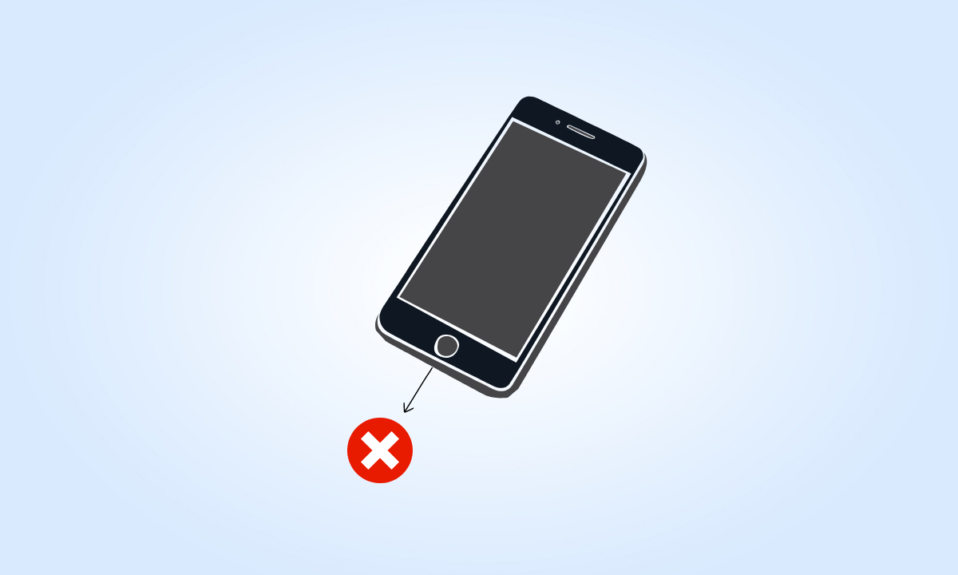
Poate fi frustrant când butonul de pornire al iPhone nu mai funcționează. Există diverse motive pentru care nu mai funcționează și le-am discutat, de asemenea, în acest articol. Dacă și butonul de pornire nu mai funcționează, nu vă faceți griji! În acest articol, am discutat despre cum puteți remedia problema butonului de pornire iPhone care nu funcționează sau problema butonului de pornire al iPhone 11 nu funcționează. Deci, continuați să citiți pentru a afla că butonul de pornire al iPhone nu funcționează cum să resetați.
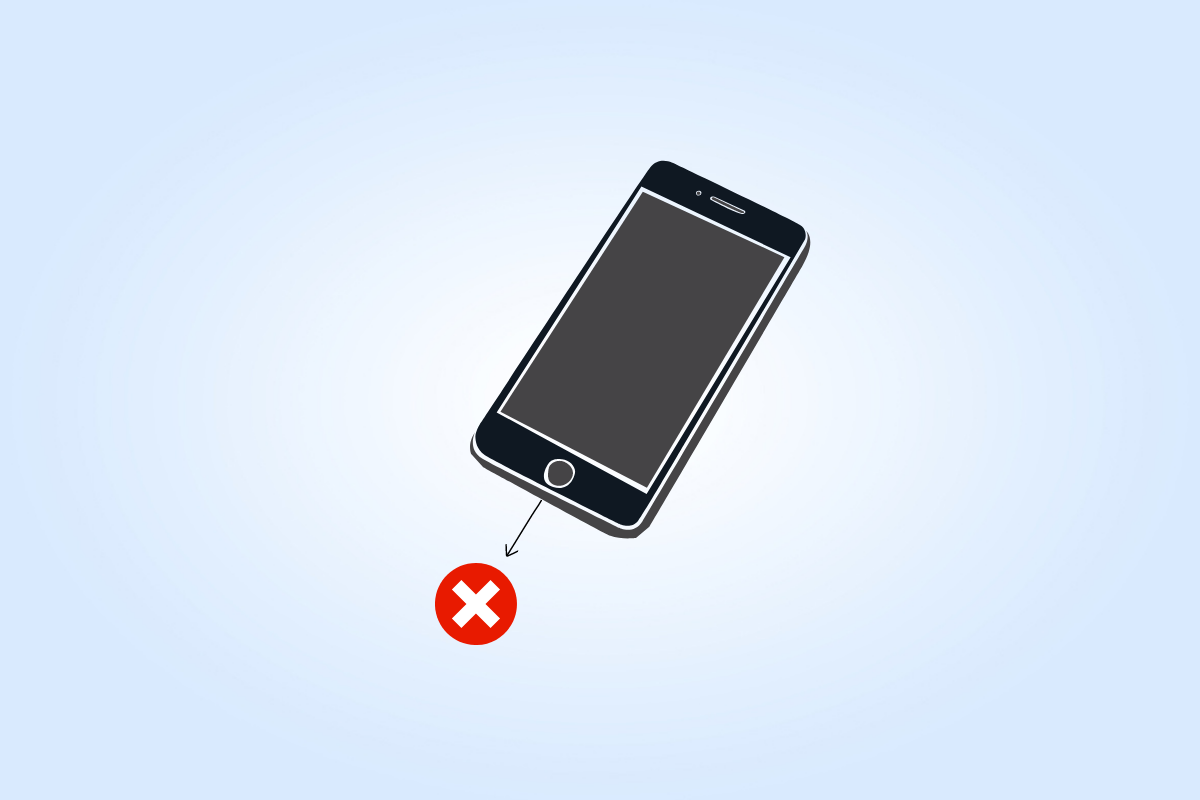
Cum să remediați butonul Home iPhone care nu funcționează
S-ar putea să vă confruntați cu o problemă cu butonul de pornire al iPhone-ului care nu funcționează, fie din cauza unor probleme de software, fie din cauza problemelor hardware. Acum să discutăm aceste cauze în detaliu.
- Dacă sistemul de operare al iPhone-ului dvs. nu este actualizat sau ar putea fi corupt sau supraîncărcat , acest lucru ar putea duce la această problemă.
- Celălalt motiv poate fi că murdăria și murdăria s-ar fi acumulat, obstrucționând astfel funcționarea butonului de pornire.
- Butonul dvs. de pornire este conectat la placa logică prin unele cabluri, astfel încât cablurile ar putea fi deteriorate , provocând astfel această problemă.
Acum, să aruncăm o privire la metodele discutate mai jos pentru a vă familiariza cu modalitățile de rezolvare a problemei care nu funcționează butonul de pornire al iPhone 11:
Metoda 1: Metode de bază de depanare
Înainte de a utiliza metodele avansate pentru a remedia eroarea butonului de pornire iPhone care nu funcționează, mai întâi, încercați metodele de bază de depanare menționate în secțiunile următoare.
1A. Reporniți iPhone-ul
Încercați să reporniți dispozitivul, astfel încât să puteți rezolva problema butonului de pornire al iPhone 11 care nu funcționează. Când reporniți, acesta vă va reîmprospăta dispozitivul de la erori. Puteți citi articolul nostru despre Cum să reporniți iPhone X.
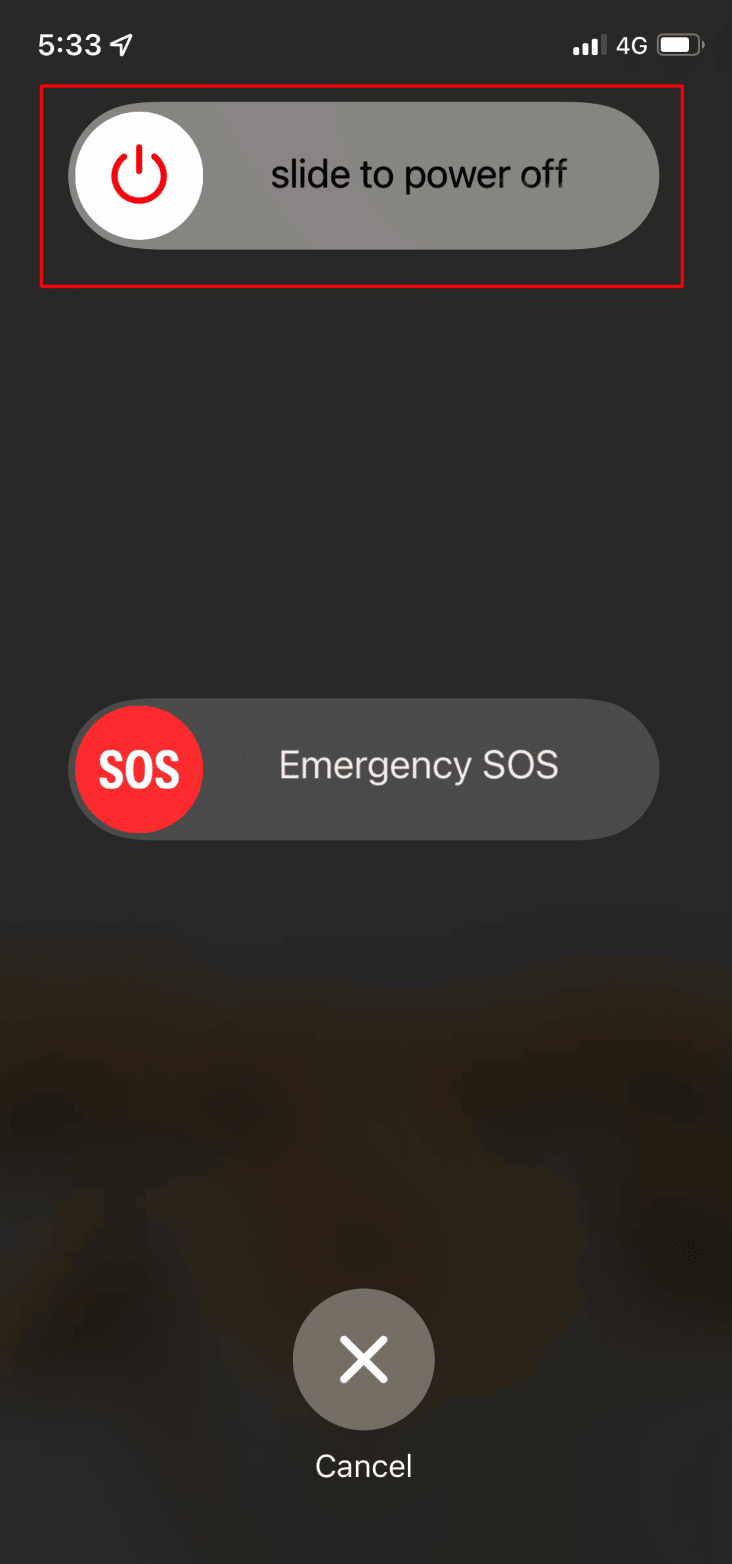
1B. Reporniți forțat iPhone
Puteți forța repornirea dispozitivului dacă vă confruntați cu butonul de pornire al iPhone-ului care nu funcționează după problema apei.
Opțiunea I: pentru iPhone 7 până la 13
Pentru a forța repornirea iPhone 7 la iPhone 13 , puteți citi articolul nostru despre Cum să forțați repornirea iPhone X.
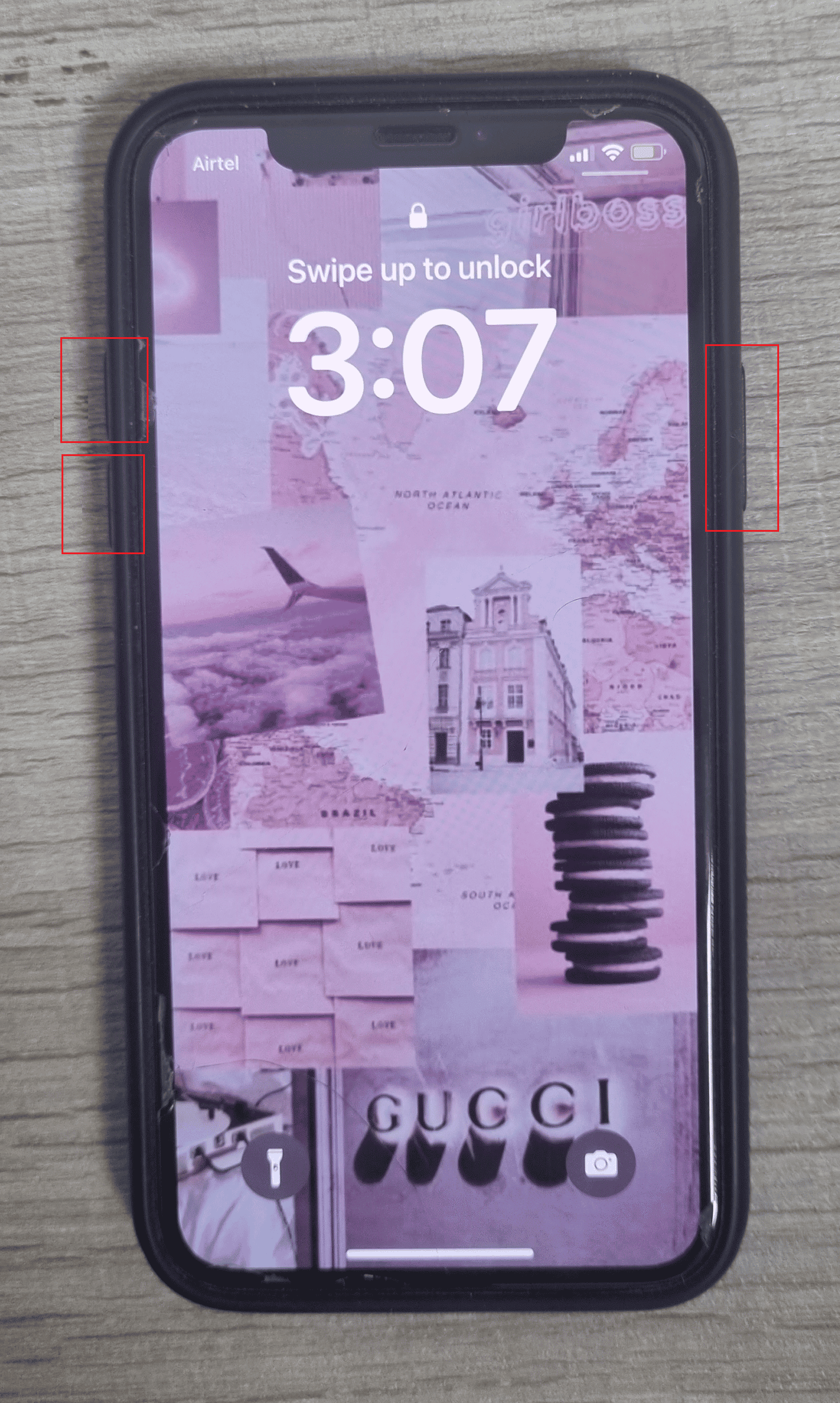
Opțiunea II: pentru iPhone 6
Pentru a forța repornirea iPhone 6 , urmați pașii menționați mai jos:
1. Mai întâi, timp de aproximativ 5 secunde, țineți apăsat butonul Acasă și butonul de pornire al dispozitivului dvs.
2. După aceea, când logo-ul Apple va apărea pe ecran, apoi eliberați ambele butoane .
1C. Încărcați iPhone
Unii oameni au reușit să remedieze problema cu butonul de pornire al iPhone-ului care nu funcționează după ce și-au încărcat dispozitivul. Deci, puteți încerca această metodă pentru a rezolva problema. Ceea ce trebuie să faceți este să vă conectați iPhone-ul la încărcător pentru o perioadă de timp , apoi, după un timp, să scoateți încărcătorul și să verificați dacă butonul de pornire a început să funcționeze.
1D. Curățați butonul Home cu alcool izopropilic
Notă : Această metodă nu va funcționa pentru iPhone 7, SE sau modelele ulterioare, deoarece nu au un buton mecanic.
Există șanse ca murdăria și murdăria să se acumuleze pe butonul de pornire, obstrucționând mecanismul. Și s-ar putea să întâlniți o problemă cu butonul de pornire al iPhone-ului care nu funcționează.
1. Începeți cu curățarea butonului de pornire folosind o cârpă din microfibră uscată și curată .
2. Umeziți cârpa cu 98 până la 99% alcool izopropilic .
Notă : Alcoolul izopropilic se evaporă în aer, așa că nu va crea probleme cu iPhone-ul tău.
3. Frecați ușor cârpa umezită pe butonul de pornire în timp ce faceți clic în mod repetat pe butonul de pornire, astfel încât alcoolul să se slăbească sau să îndepărteze murdăria sau murdăria lucrând în interior.
Citiți și : Cum să curățați portul de încărcare iPhone cu alcool
1E. Apăsați împotriva butonului Acasă cu cablul de încărcare
Notă : Fiți foarte atenți când efectuați această metodă, deoarece nu doriți să deteriorați nicio componentă a iPhone-ului dvs.
Puteți încerca să remediați problema butonului de pornire al iPhone-ului care nu funcționează apăsând puțin în zona butonului de pornire. Pentru a afla cum puteți face acest lucru, continuați să citiți.
1. Mai întâi, trebuie să introduceți cablul de încărcare al iPhone-ului dvs.
2. Apoi, apăsați ușor pe partea din spate a conectorului , lângă partea de jos a dispozitivului, ca și cum l-ați apăsa spre butonul de pornire .
Notă : Asigurați-vă că mențineți această presiune ușoară în timp ce faceți clic pe butonul de pornire.
Metoda 2: Recalibrați butonul Home
Puteți recalibra butonul de pornire pentru a rezolva problema care nu funcționează butonul de pornire al iPhone 11. Pentru a vă familiariza cu modul în care puteți face acest lucru, urmați pașii de mai jos:
1. Mai întâi, deschideți aplicația preinstalată pe iPhone, cum ar fi Fotografii, Calendar, Note, Mementouri etc.
2. Apoi, apăsați și mențineți apăsat butonul de pornire până când pe ecran apare opțiunea Glisați pentru a opri .
Notă 1 : Este posibil să trebuiască să țineți apăsat oricare dintre butoanele de volum în același timp dacă nu apare nimic.
Nota 2 : Asigurați-vă că nu opriți dispozitivul.
3. Apăsați și mențineți apăsat butonul Acasă până când promptul de oprire dispare și aplicația se închide.
Notă : pașii discutați mai sus ar trebui să repare iPhone 6S și butoanele fizice anterioare de acasă care nu funcționează, precum și butoanele de acasă bazate pe atingere de pe iPhone 7 până la iPhone SE. Puteți repeta procesul de mai multe ori dacă această remediere nu a funcționat pentru dvs. dintr-o singură mișcare.
Metoda 3: Actualizați iOS
Actualizați sistemul de operare iPhone (iOS) pentru a remedia problema cu butonul de pornire al iPhone care nu funcționează. Dacă încă rulați software învechit, unele erori software pot fi dezvoltate pe iPhone-ul dvs., provocând astfel această problemă.
Deci, pentru a vă actualiza iPhone-ul, citiți pașii menționați mai jos:
Notă : Înainte de a actualiza iPhone-ul, asigurați-vă că aveți o conexiune bună la internet.
1. Lansați Setări iPhone .
2. Apăsați pe opțiunea General .
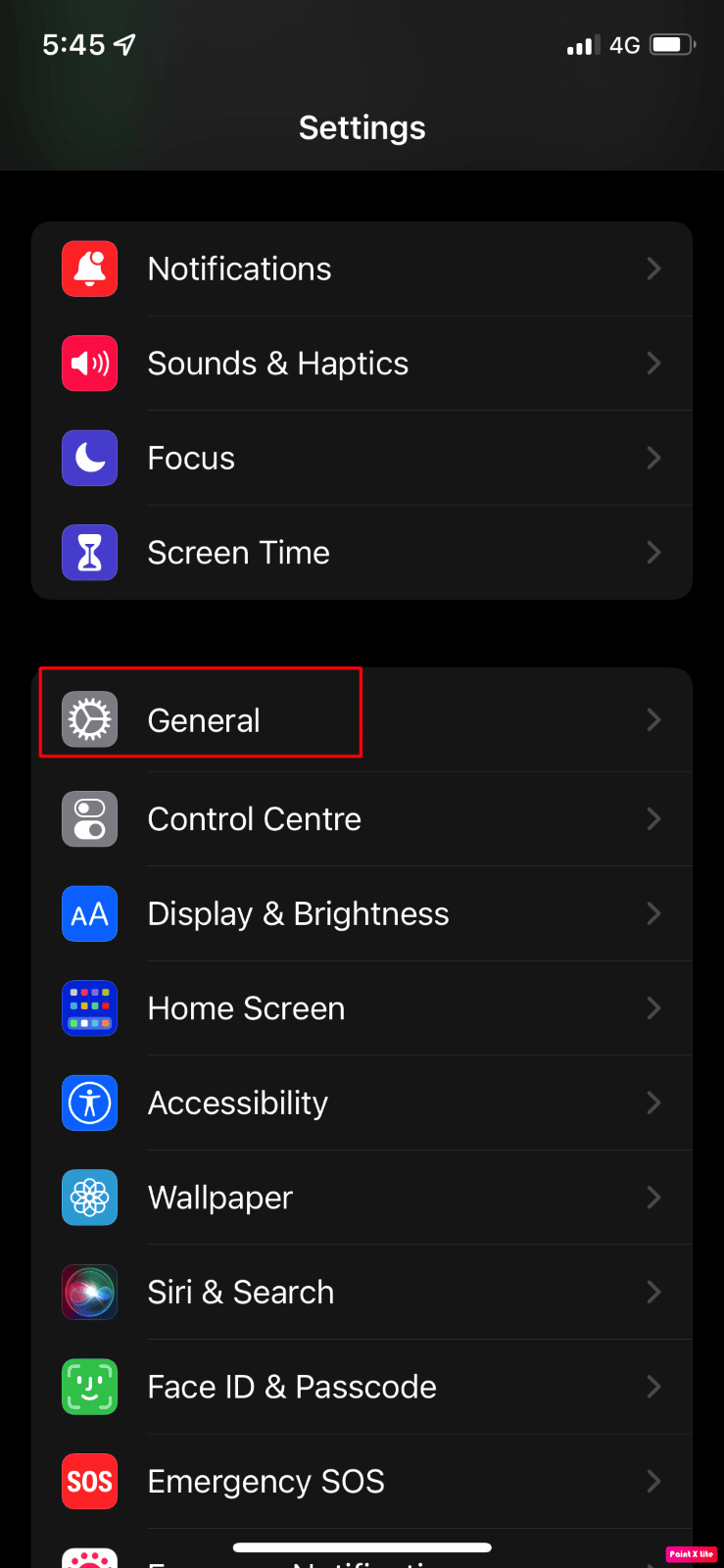
3. Apoi, apăsați pe opțiunea Actualizare software .
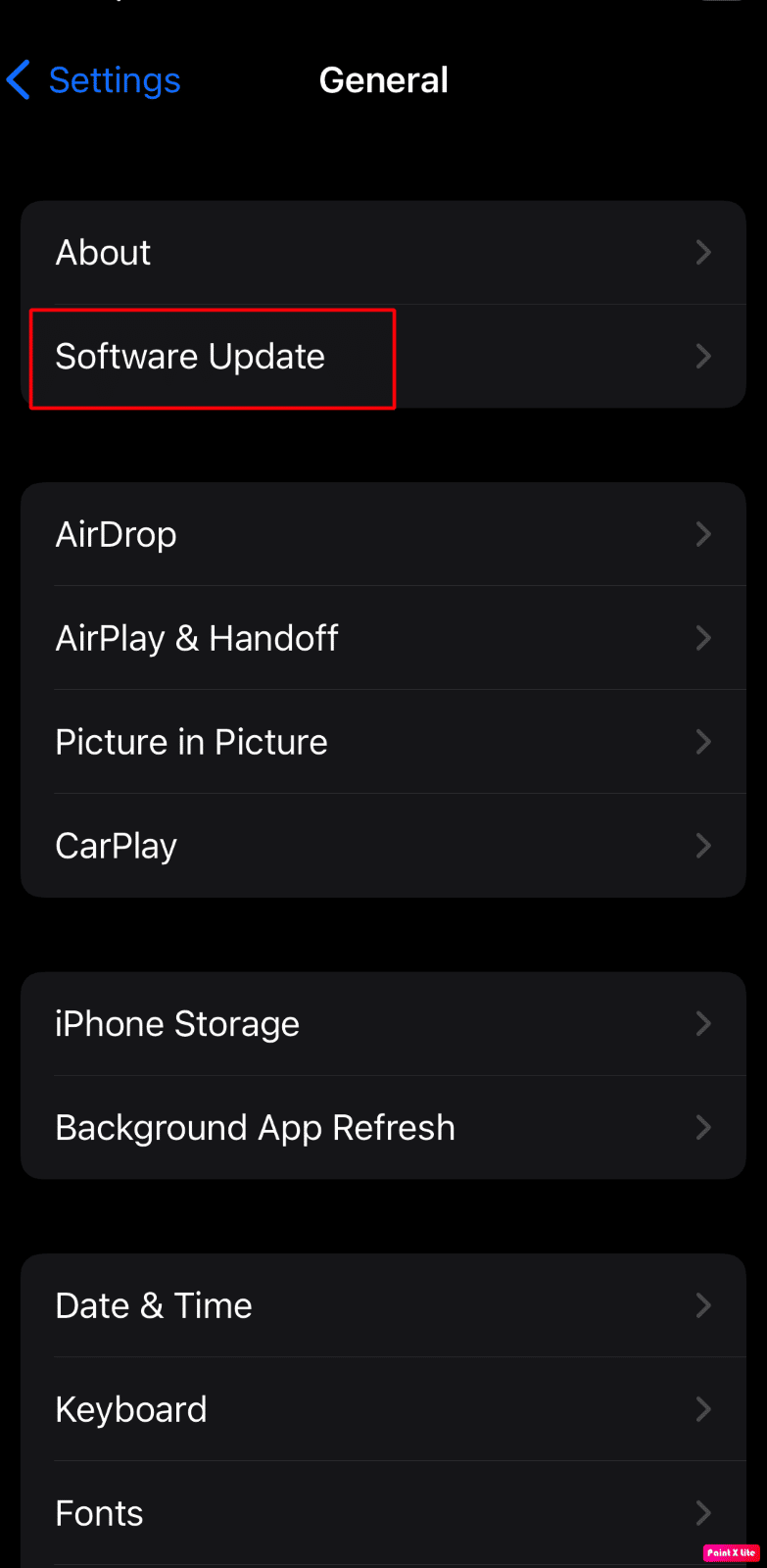
4. Apăsați pe opțiunea Descărcare și instalare .
Notă : Dacă apare un mesaj care vă solicită să eliminați temporar aplicațiile, deoarece iOS are nevoie de mai mult spațiu pentru actualizare, atingeți Continuare sau Anulare .
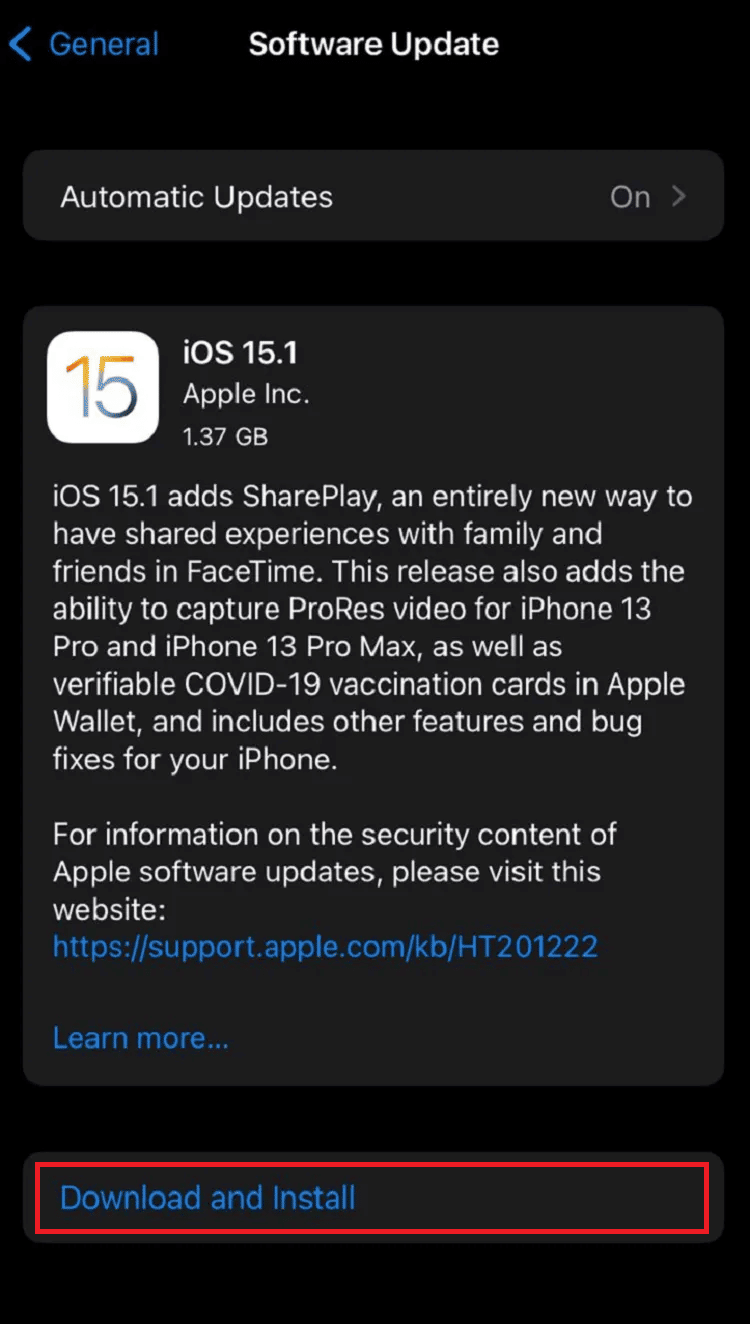
5A. Dacă doriți ca actualizarea să aibă loc imediat , apăsați pe opțiunea Instalare .
5B. Sau, dacă apăsați pe Instalați în seara asta și conectați dispozitivul iOS la alimentare înainte de a vă culca, dispozitivul va fi actualizat automat peste noapte .
Notă : De asemenea, vi se oferă opțiunea de a instala software-ul mai târziu, alegând Amintește-mi mai târziu .
Să vedem o altă metodă pentru că butonul de pornire al iPhone nu funcționează cum să resetați.
Citiți și : Cum să remediați problema de încălzire a iPhone-ului după actualizarea iOS 16
Metoda 4: Restaurați iPhone-ul prin modul DFU
Modul DFU reprezintă modul de actualizare a firmware-ului dispozitivului. Urmați pașii de mai jos pentru a restabili telefonul prin modul Actualizare firmware dispozitiv pentru a rezolva problema care nu funcționează butonul de pornire al iPhone.
Notă : Când optați pentru această metodă, asigurați-vă că ați făcut backup pentru iPhone , deoarece această metodă ar șterge toate datele de pe dispozitiv.
1. Mai întâi, conectați iPhone- ul la computer .
2. Lansați aplicația iTunes și opriți iPhone- ul.
3. După aceea, apăsați butonul de pornire pentru câteva secunde și apoi apăsați butonul de reducere a volumului fără a elibera butonul de pornire.
4. Apoi, continuați să apăsați ambele butoane de pornire + de reducere a volumului timp de aproximativ 10 secunde și apoi eliberați butonul de pornire , dar țineți apăsat butonul de reducere a volumului timp de 5 secunde.
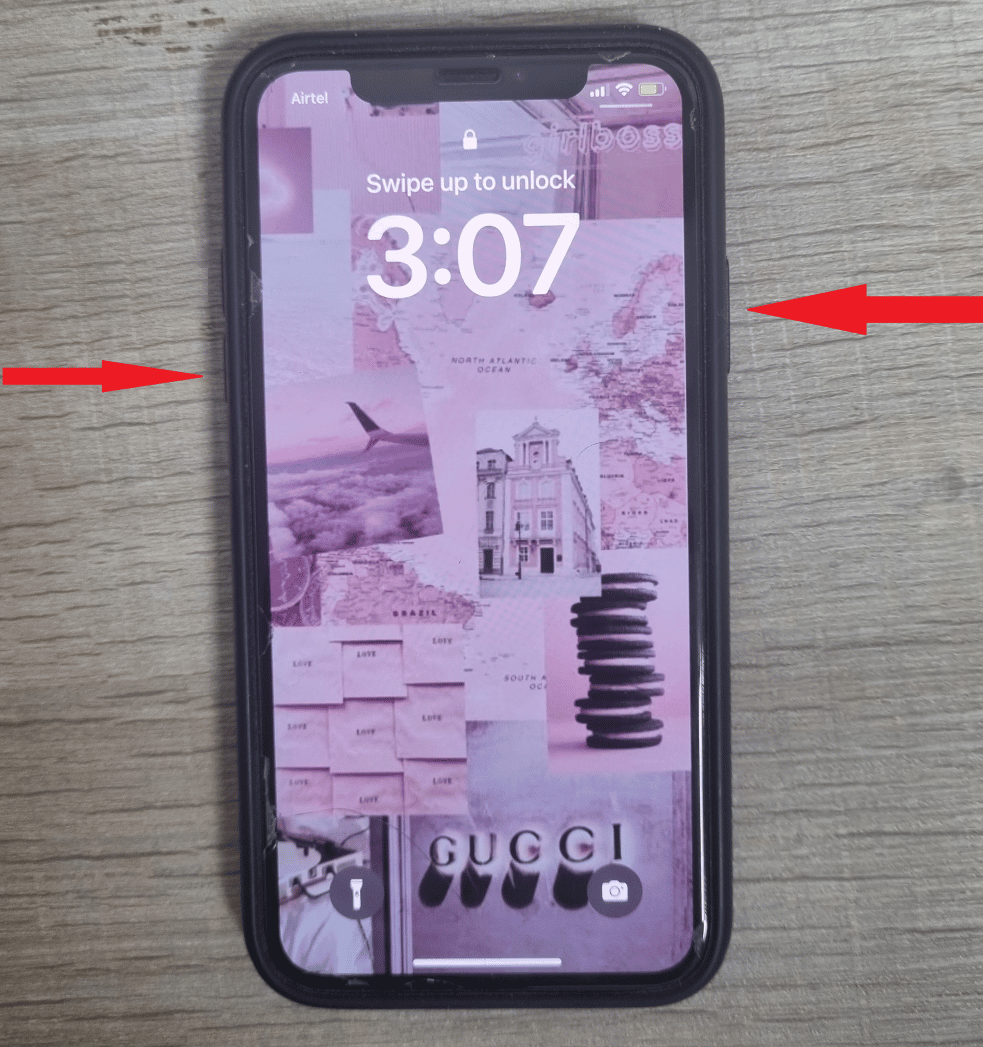
5. Acum, dacă ecranul iPhone-ului tău este negru și nu arată modul de recuperare, iPhone-ul tău este introdus cu succes în modul DFU .
6. Apoi, apăsați pe opțiunea Restaurare iPhone pentru a instala un nou sistem de operare.
Metoda 5: Efectuați resetarea din fabrică
Notă : Resetarea din fabrică este o măsură extremă și poate elimina toate informațiile și conținutul de pe dispozitiv. Astfel, vi se recomandă să faceți o copie de rezervă a datelor dispozitivului înainte de următorii pași.

Problema butonului de pornire al iPhone care nu funcționează poate fi rezolvată și dacă resetați iPhone-ul din fabrică. Dacă doriți să vă restabiliți dispozitivul la starea inițială, unde nu există niciun buton de acasă al iPhone care nu funcționează după probleme de apă, puteți opta pentru opțiunea de resetare din fabrică. După resetarea din fabrică, va trebui să începeți din nou.
Citiți și urmați ghidul nostru despre Cum să resetați din fabrică iPhone X pentru a afla pașii pentru această metodă în detaliu.
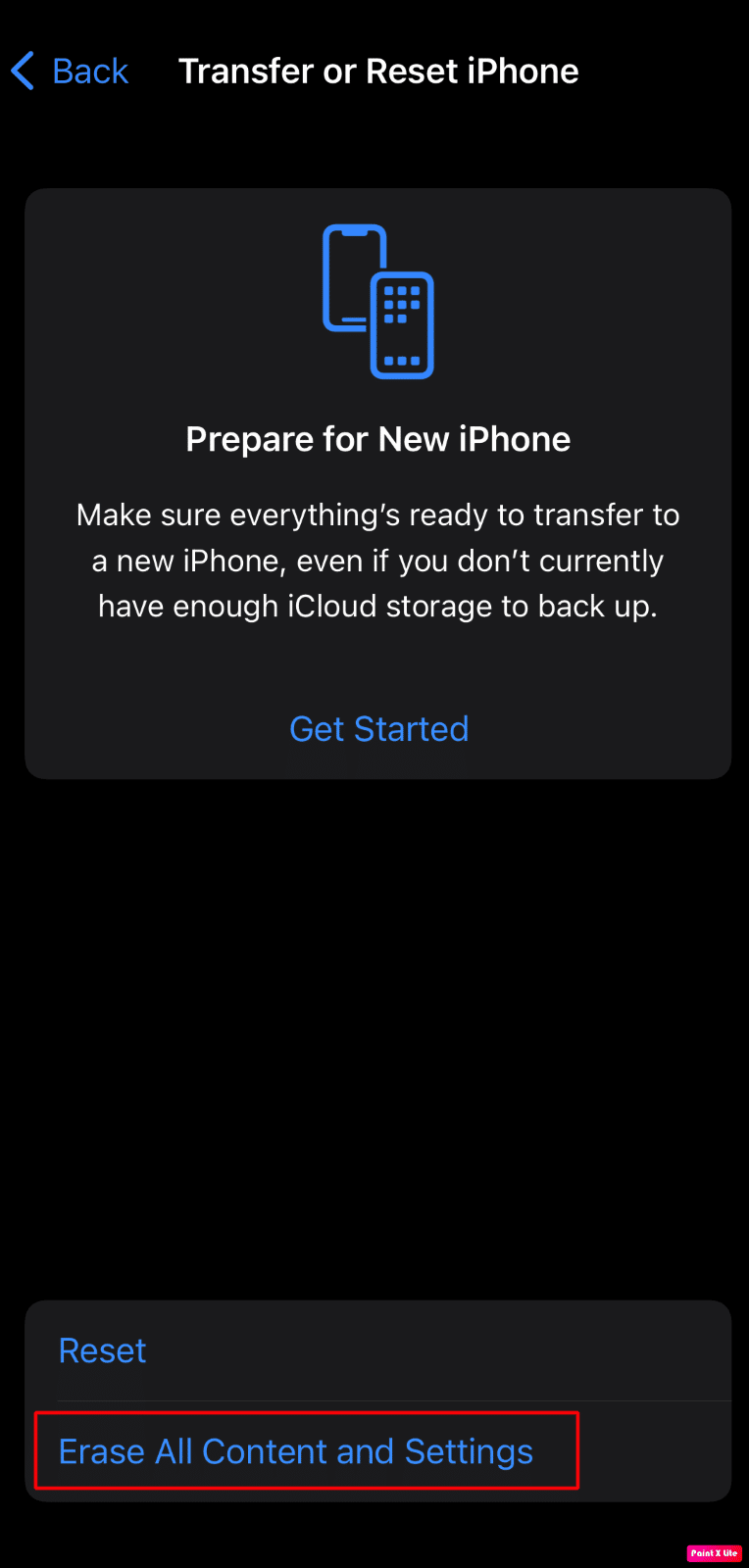
Sfat profesionist: activați AssistiveTouch
O altă metodă alternativă pe care o puteți folosi dacă vă confruntați cu o problemă cu butonul de pornire al iPhone-ului care nu funcționează este utilizarea butonului de pornire la atingere de asistență de pe dispozitiv. Această funcție nu vă va repara butonul de pornire, dar puteți utiliza iPhone-ul fără un buton de pornire care nu funcționează.
Pentru a afla cum să adăugați butonul de pornire la atingere de asistență, urmați pașii discutați:
1. Deschideți aplicația Setări pe iPhone.
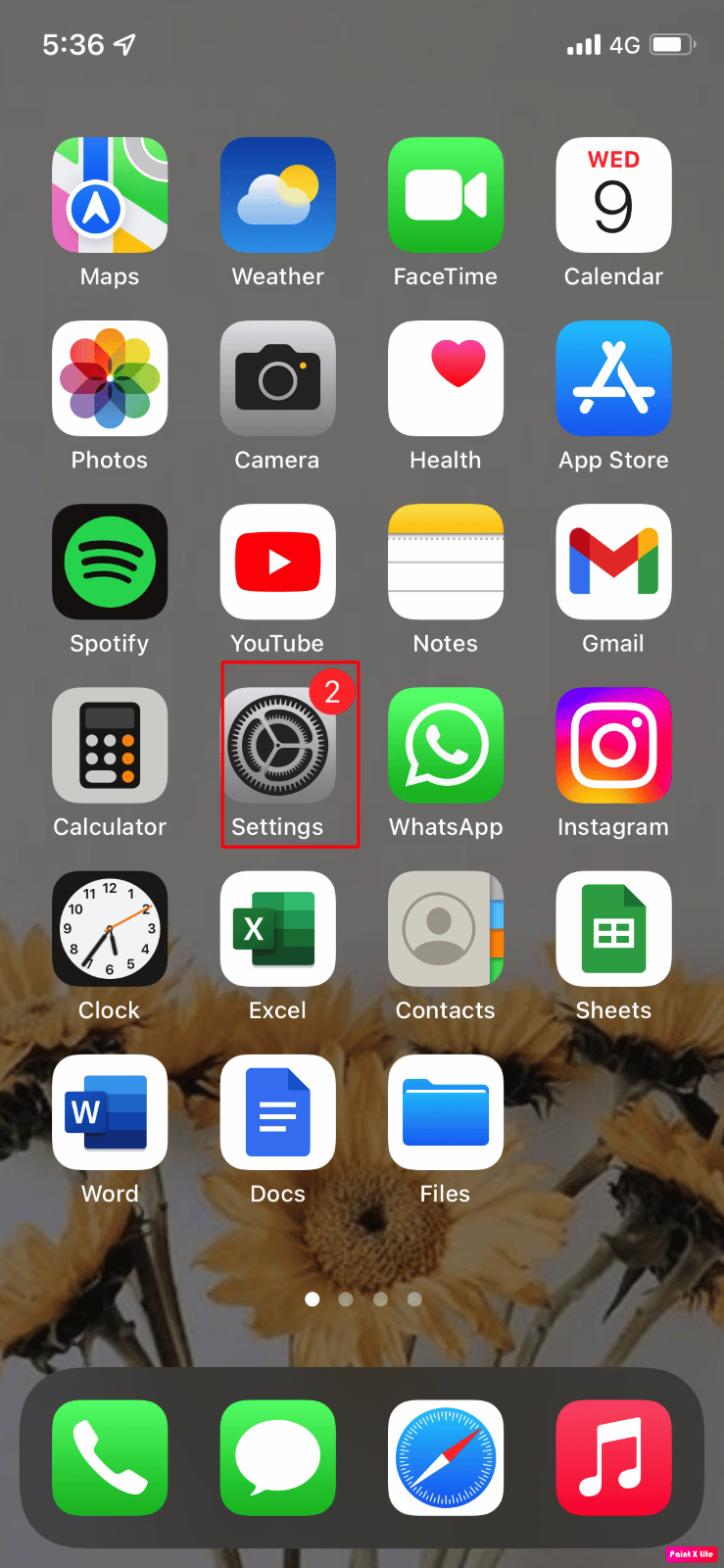
2. Apoi, apăsați pe opțiunea Accesibilitate .
3. Atingeți opțiunea Touch .
Notă : dacă dețineți o versiune mai veche de iOS, atunci trebuie să navigați la Setări > General > Accesibilitate > AssistiveTouch .
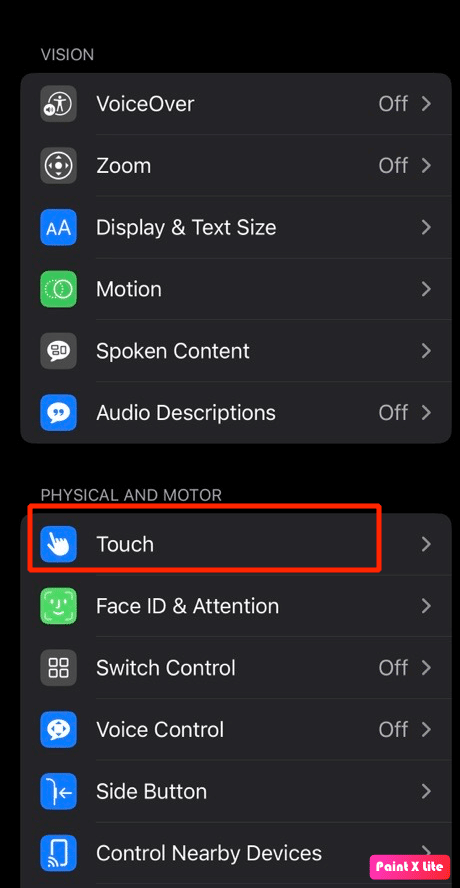
4. Atingeți opțiunea AssistiveTouch .
5. Apoi, activați comutatorul pe opțiunea AssistiveTouch . După aceasta, o pictogramă semi-transparentă va fi vizibilă pe ecran.
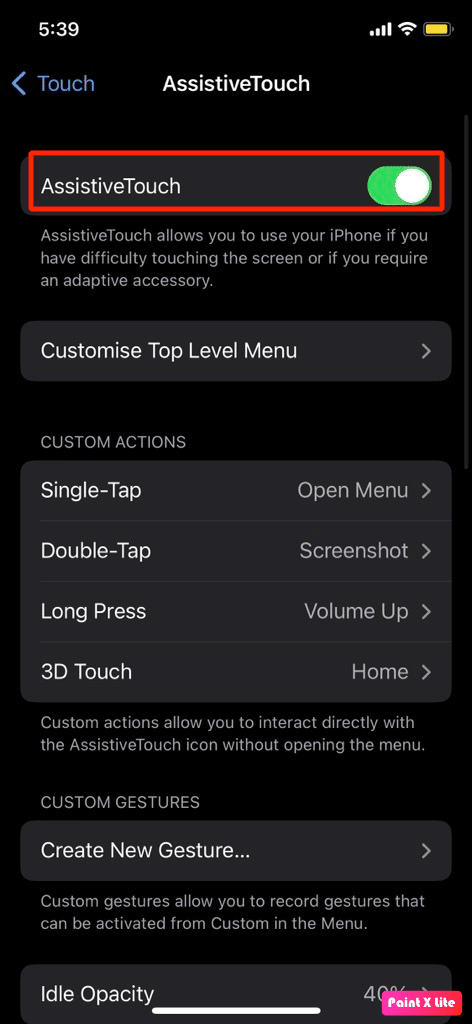
6. Atingeți pictograma AssistiveTouch pentru a vedea meniul pop-up,
7. Apoi, apăsați pe opțiunea Acasă pentru a simula apăsarea butonului de pornire .
Notă : Puteți trage și plasa pictograma AssistiveTouch oriunde doriți pe ecran. În plus, puteți utiliza și opțiunea Siri de pe dispozitiv pentru a-l porni și dezactiva, după alegerea dvs.
Acesta este modul în care puteți efectua butonul de pornire al iPhone care nu funcționează cum să resetați metodele.
Citește și : Cum să faci o captură de ecran iPhone fără butoane
Cum să deblochezi iPhone 7 când butonul Acasă nu funcționează?
Pentru a vă familiariza cu butonul de pornire al iPhone 7 care nu funcționează cum se deblochează, citiți metodele de mai jos:
Metoda 1: Utilizarea Touch ID
Utilizați opțiunea Touch ID în loc să apăsați butonul de pornire pentru a vă debloca iPhone-ul. Pentru a afla mai multe despre butonul de pornire al iPhone 7 care nu funcționează cum se deblochează, citiți cu atenție pașii pe care i-am menționat mai jos:
1. Accesați aplicația Setări iPhone.
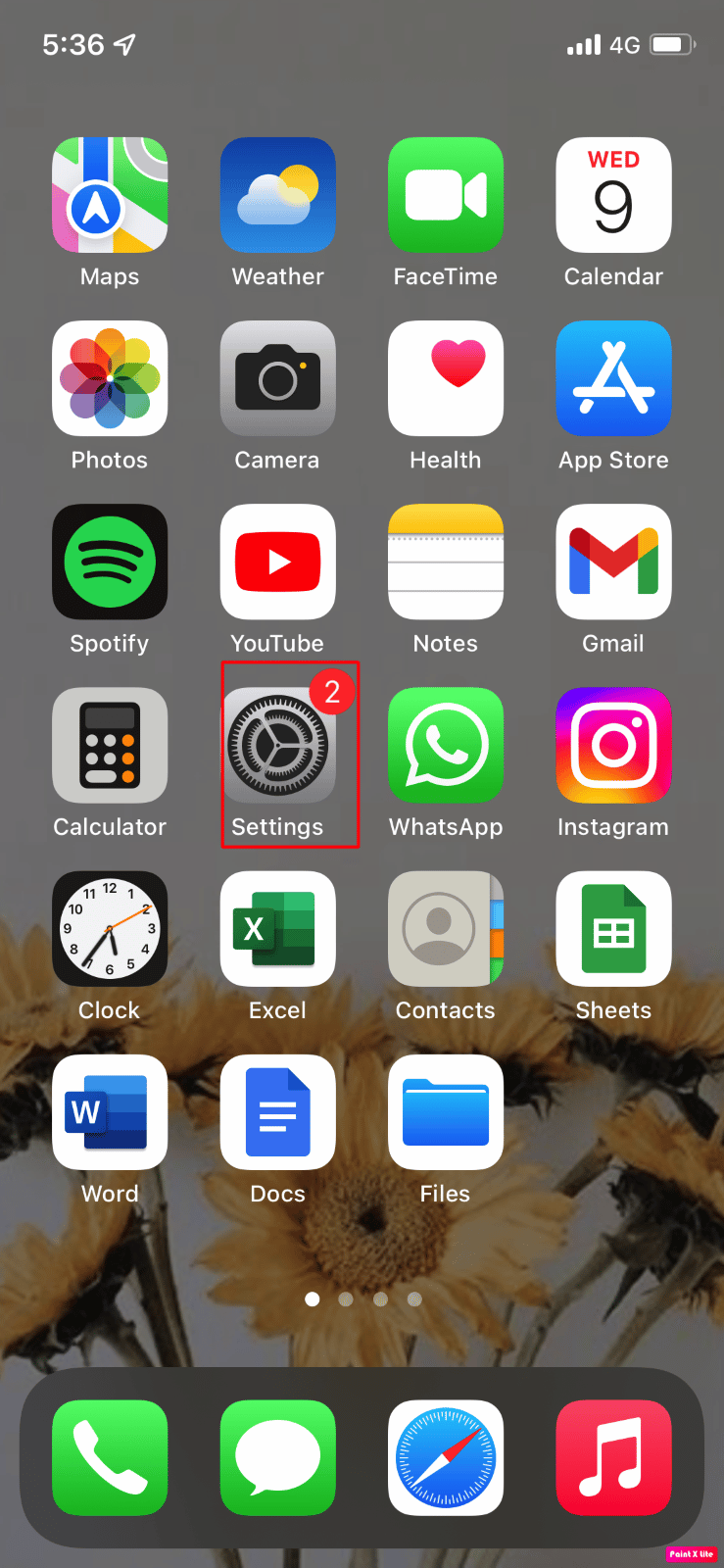
2. Apăsați pe opțiunea General > Accesibilitate .
3. Apoi, atingeți opțiunea Butonul de pornire .
4. După aceea, activați comutatorul pentru opțiunea Rest Finger to Open .
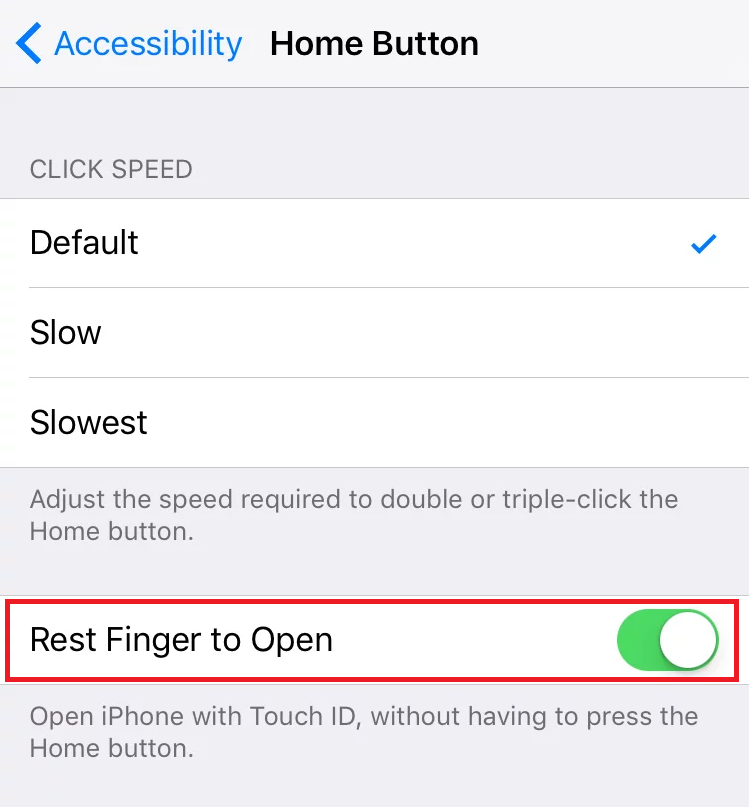
Metoda 2: Restaurați iPhone folosind iTunes
O altă modalitate este să utilizați iTunes pentru a vă restaura dispozitivul, iar ecranul ar trebui să se deblocheze în timpul acestui proces. Urmați pașii menționați mai jos:
Nota 1 : Această metodă va șterge toate datele iPhone-ului dvs. Asigurați-vă că faceți backup pentru toate datele dvs.
Nota 2 : Amintiți-vă să nu vă întrerupeți la mijloc. Dacă procesul de recuperare nu se termină în 15 minute, veți fi scos automat din modul de recuperare.
1. Mai întâi, deschideți aplicația iTunes pe computer sau laptop.
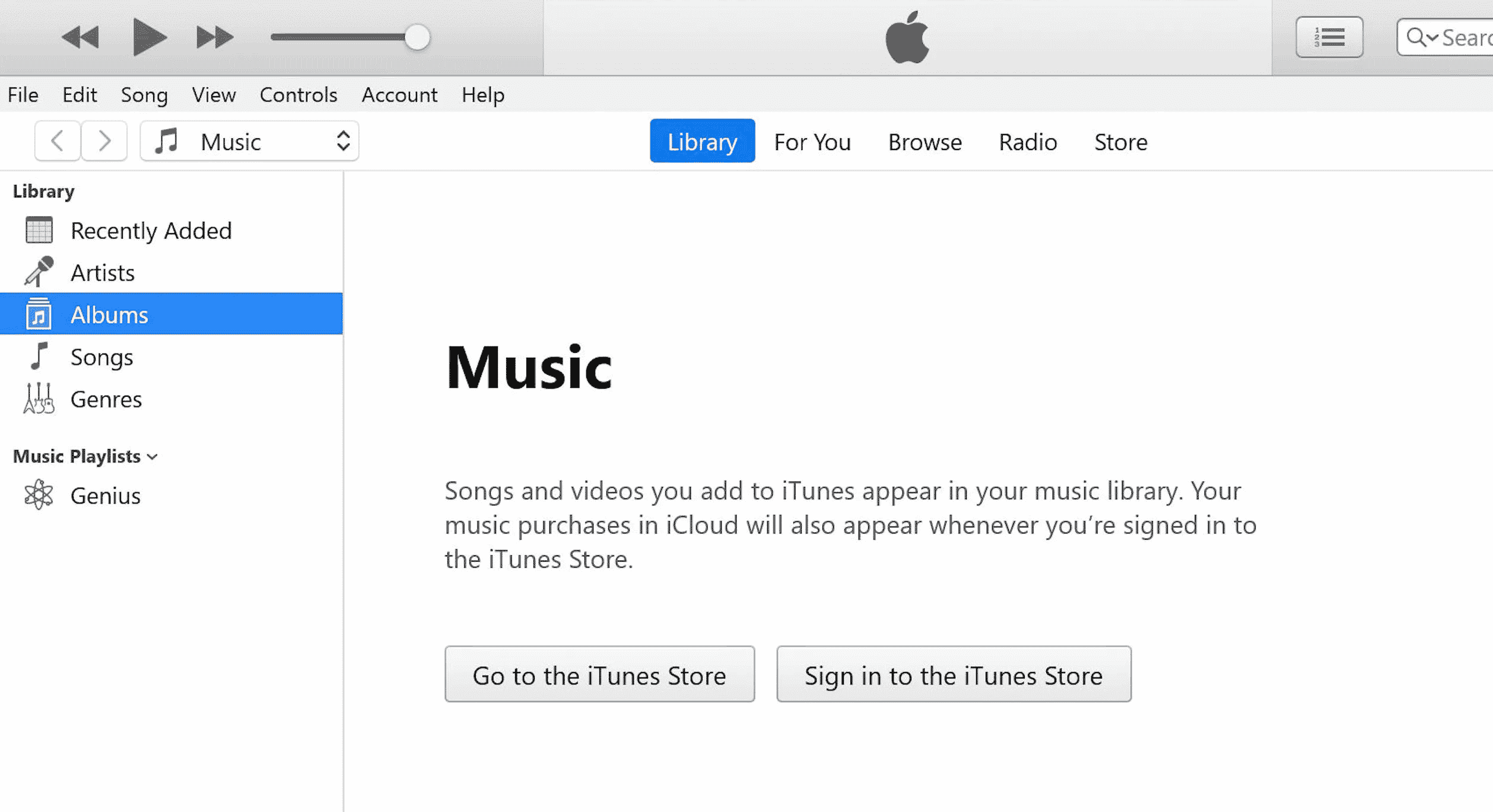
2. Apăsați și eliberați rapid butonul de creștere a volumului de pe iPhone.
3. Apoi, apăsați și eliberați rapid butonul de reducere a volumului .
4. Acum, apăsați și mențineți apăsat butonul de pornire până când pictograma Conectare la laptop ( Restaurare ecran ) apare pe iPhone.
Notă : Dacă utilizați un iPhone cu un buton Acasă, țineți apăsat butonul Reducere volum + Acasă până când apare pictograma Conectare la laptop .
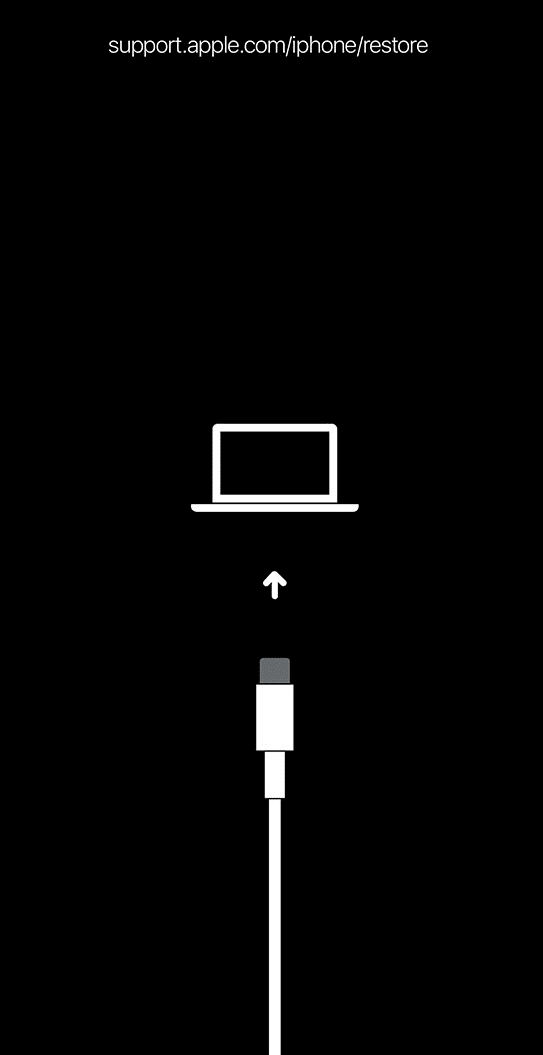
5. Apoi, faceți clic pe opțiunea Restaurare din fereastra pop-up de pe iTunes, așa cum se arată mai jos.
Notă : făcând clic pe această opțiune, iTunes va șterge toate setările și conținutul, inclusiv parola iPhone.
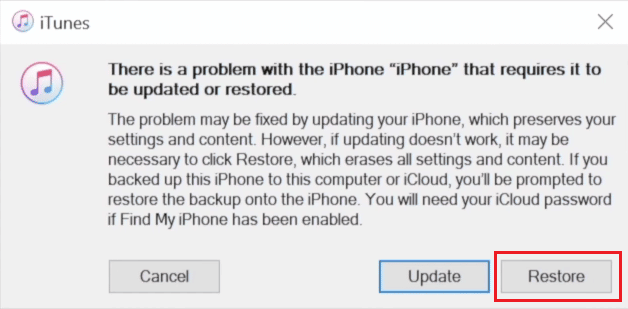
6. Faceți clic pe Restaurare și actualizare .
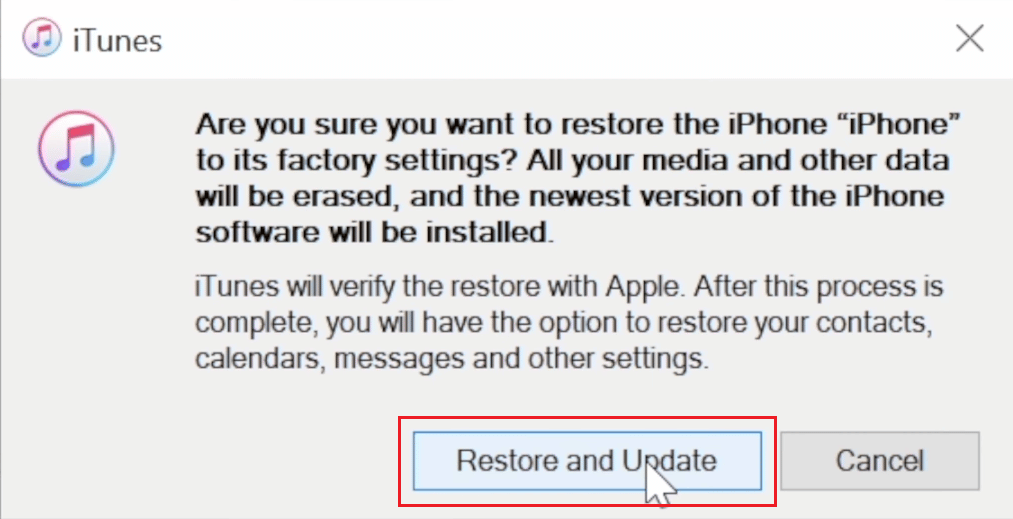
7. Faceți clic pe pictograma Descărcare pentru a descărca firmware-ul.
Notă : iTunes vă va restaura iPhone-ul după terminarea procesului de descărcare.
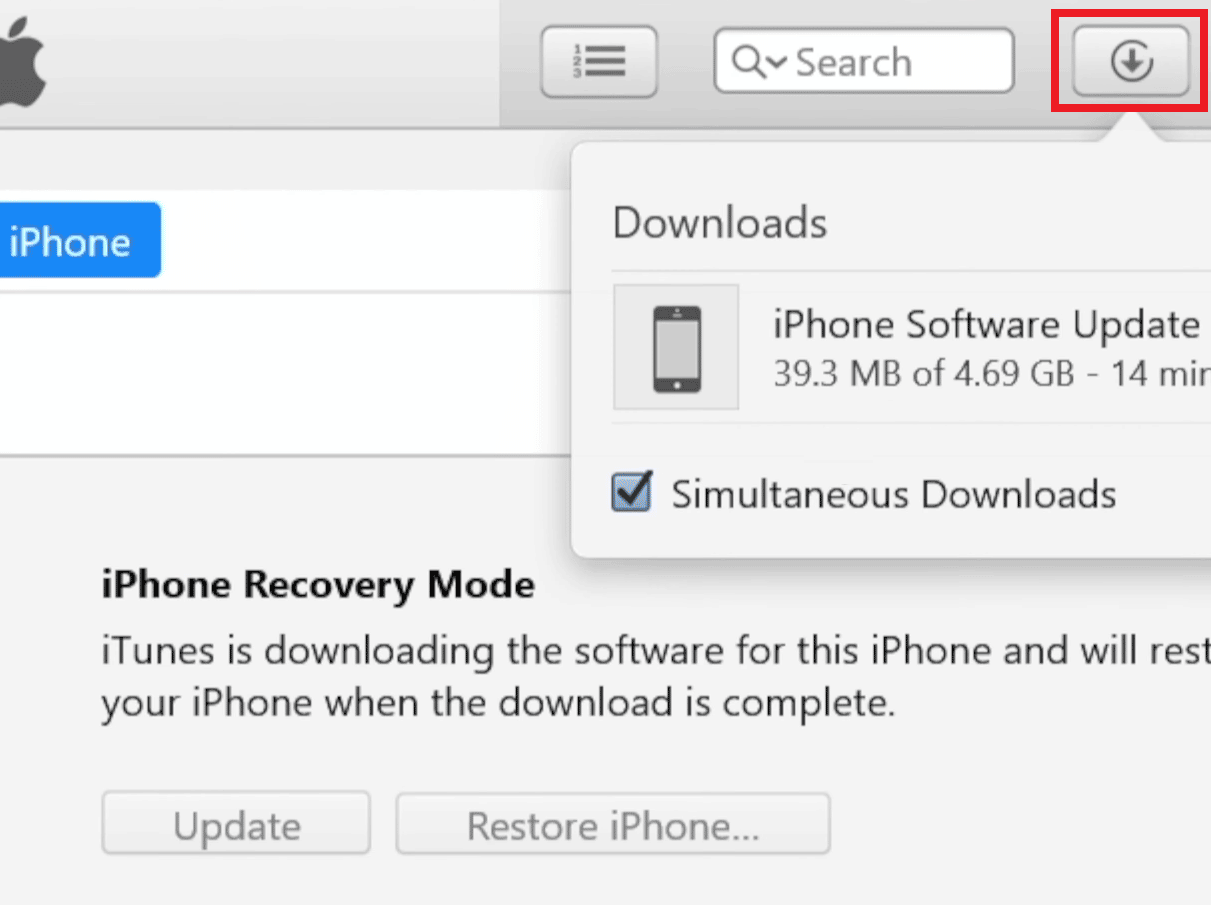
8. iTunes va intra în modul de recuperare și va restabili software-ul de pe iPhone. Așteptați până se termină procesul.
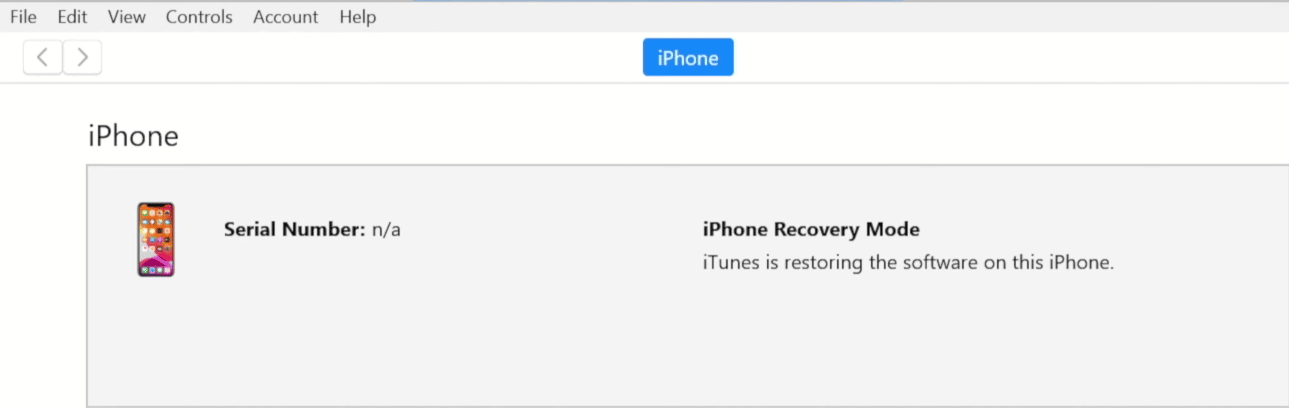
9. După ce iPhone-ul este repornit, selectați opțiunile de restaurare dorite .
Citiți și : Cum să remediați Ghost Touch pe iPhone 11
Metoda 3: Ștergeți iPhone folosind iCloud
De asemenea, puteți opta pentru această metodă pentru a afla cum vă puteți debloca dispozitivul folosind iCloud. În această metodă, va trebui să ștergeți tot conținutul de pe dispozitiv folosind iCloud . Și după ce ați efectuat resetarea, veți putea să vă deblocați dispozitivul. Dacă doriți să optați pentru această metodă, asigurați-vă că funcția Găsește-mi iPhone-ul este activată pe dispozitiv.
Urmați pașii discutați mai jos:
1. Navigați la Setări iPhone .
2. Atingeți ID-ul Apple din partea de sus.
3. Apoi, apăsați pe opțiunea Găsește-mi > Găsește-mi iPhone-ul .
4. Selectați opțiunea Pornit .
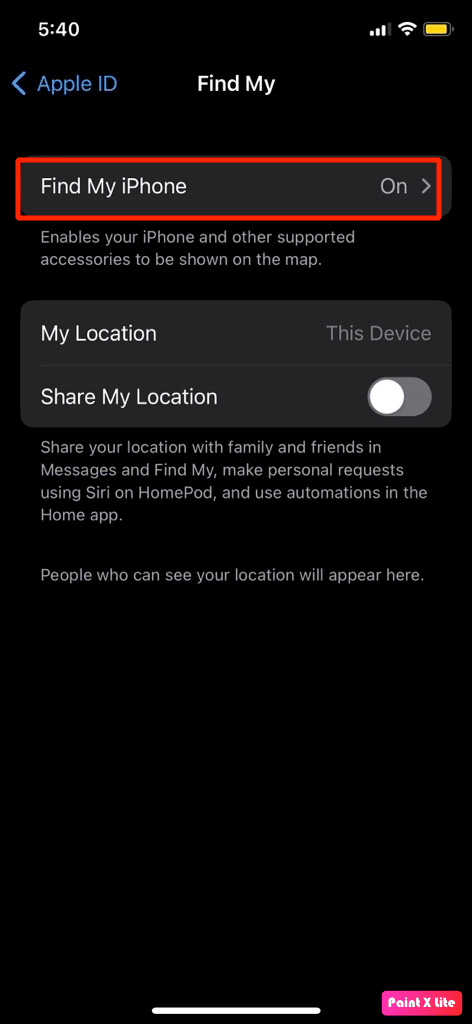
5. Acum, vizitați site-ul oficial iCloud în browser și conectați-vă folosind ID-ul Apple .
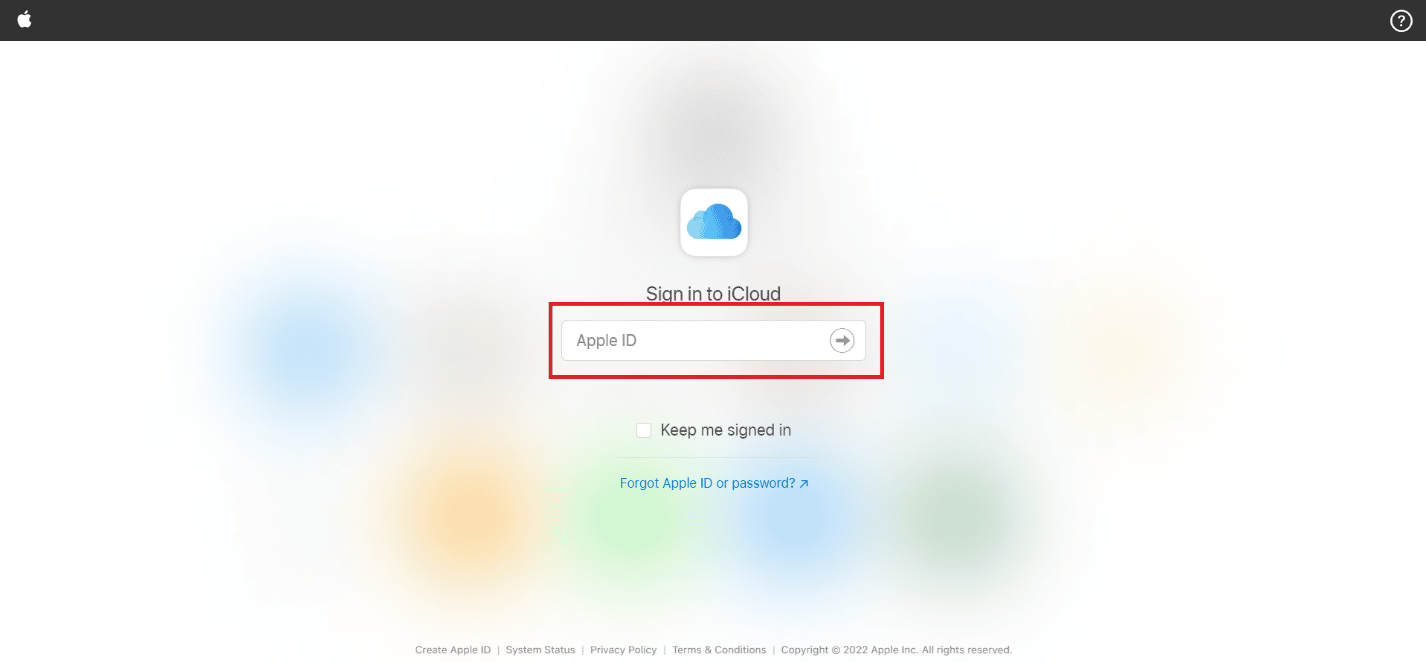
6. Apoi, faceți clic pe opțiunea Setări cont .

7. Apoi, faceți clic pe opțiunea Dispozitive pentru a verifica dispozitivele legate de acest ID Apple .
8. Faceți clic pe iPhone-ul dvs.
9. Apoi, faceți clic pe opțiunea Erase iPhone când iPhone-ul dvs. este vizibil pe ecran.
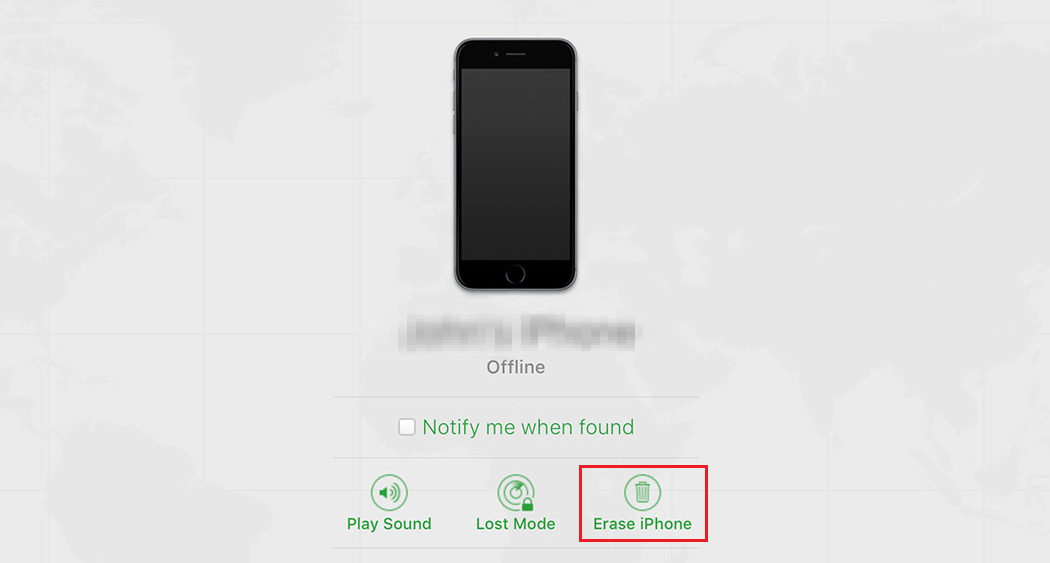
10. Urmați instrucțiunile de pe ecran pentru a finaliza procesul de ștergere pentru a vă debloca iPhone-ul cu succes.
Recomandat :
- Remediați eroarea Titanfall 2 429 pe PS4
- Cum să remediați FaceTime care nu afișează videoclipul
- Cum să remediați Hey Siri care nu funcționează pe iPhone
- Cum să remediați un buton pe controlerul Xbox One
Așadar, sperăm că ați înțeles cum să remediați problemele pe care butonul de pornire al iPhone-ului nu funcționează și cum butonul de pornire al iPhone 11 nu funcționează cu metodele detaliate în ajutorul dumneavoastră. Ne puteți transmite orice întrebări sau sugestii despre orice alt subiect despre care doriți să facem un articol. Trimite-le în secțiunea de comentarii de mai jos pentru ca noi să știm.
